Языковые марафоны в школах
Языковые марафоны ProgressMe — удобный и интуитивно понятный ученикам инструмент оценки знаний участников марафона. Марафоны проводятся в режиме офлайн. Для части упражнений предусмотрена автоматическая проверка, остальные проверяются куратором. По всем видам упражнений куратор может давать обратную связь.
Создание марафона
Создавать марафоны могут администраторы и сотрудники школы.
Сотрудникам школы администратор в разделе Настройки — Школа — Администраторы должен предоставить доступ к вкладкам «Марафоны» и «Материалы».
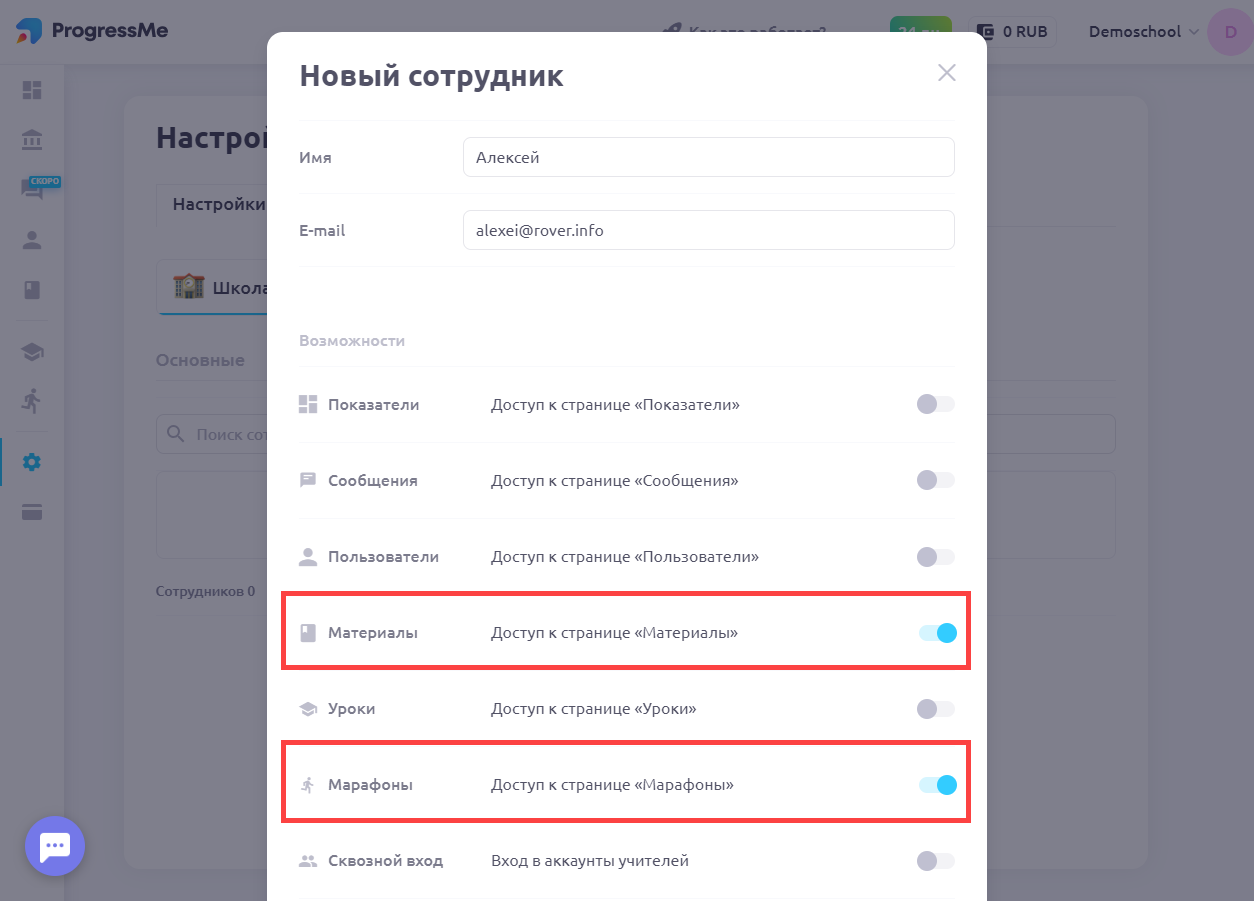
Перейдите во вкладку «Марафоны».

Нажмите на кнопку создания нового марафона (курса).
На первом шаге загрузите изображение курса, опишите его, укажите направление курса и изучаемый язык.

На втором шаге выберите кураторов марафона из списка учителей школы. Именно куратор будет проверять выполненные участниками задания.
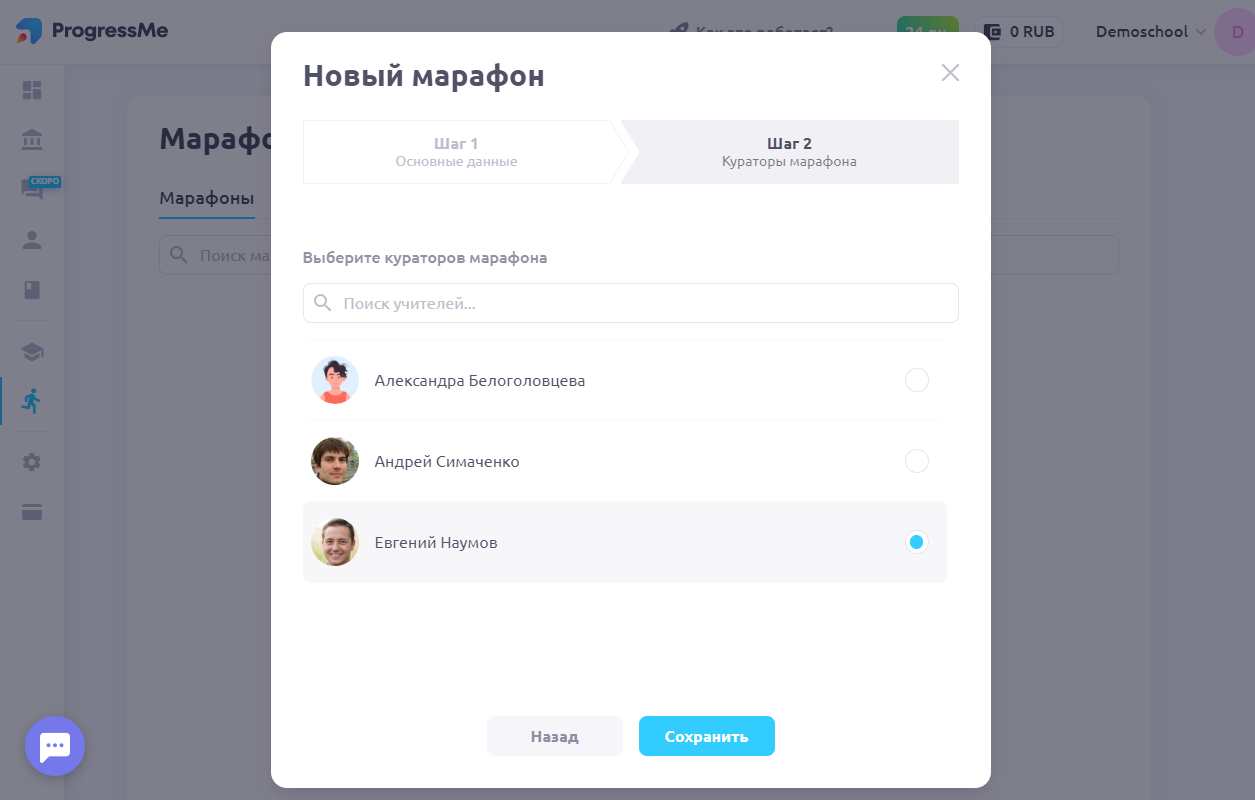
Настройка марафона
Способ прохождения
Выберите способ прохождения марафона участниками.

- По мере прохождения. Следующий урок станет доступен участнику после того, как он завершит предыдущий.
- Открытый. Все уроки будут доступны ученикам в любое время.
- По интервалам. Укажите временной интервал для открытия новых уроков, например, ежедневно или раз в 3 дня.
- По дням недели. Выберите конкретные дни недели, когда участникам будут открываться новые уроки.
- Закрытый. Изначально все уроки недоступны и вы будете предоставлять доступ к каждому уроку вручную.
Отложенный старт
Если вы хотите начать курс в определенную дату и время, вы можете активировать тумблер «Отложенный старт». После активации этой опции, учащиеся не смогут получить доступ к урокам курса до наступления назначенного времени начала. Это позволяет контролировать время и доступность содержимого курса, гарантируя, что учащиеся начнут свое обучение в назначенное время.

Проверка учителем
Вы можете активировать этот тумблер, если пройденные уроки необходимо проверить. В некоторых режимах обучения у вас есть возможность выбрать, когда будут открываться новые уроки. Вы можете настроить его так, чтобы новые уроки становились доступными либо после того, как учитель проверит урок, либо после того, как участник отправит урок на проверку.

Фон в классе
Переведите тумблер в активное положение, чтобы заменить фоновое изображение по умолчанию. В качестве фона можно установить изображения, загруженные на платформу или свое изображение, нажав кнопку «Загрузить фон». Для получения оптимального результата выберите изображение с соотношением сторон 16:9.

Добавление уроков в марафон
В созданном марафоне перейдите во вкладку «Уроки» и нажмите на кнопку добавления урока.

Вы можете добавить уроки из уже имеющихся в школе материалов или создать уроки с нуля.
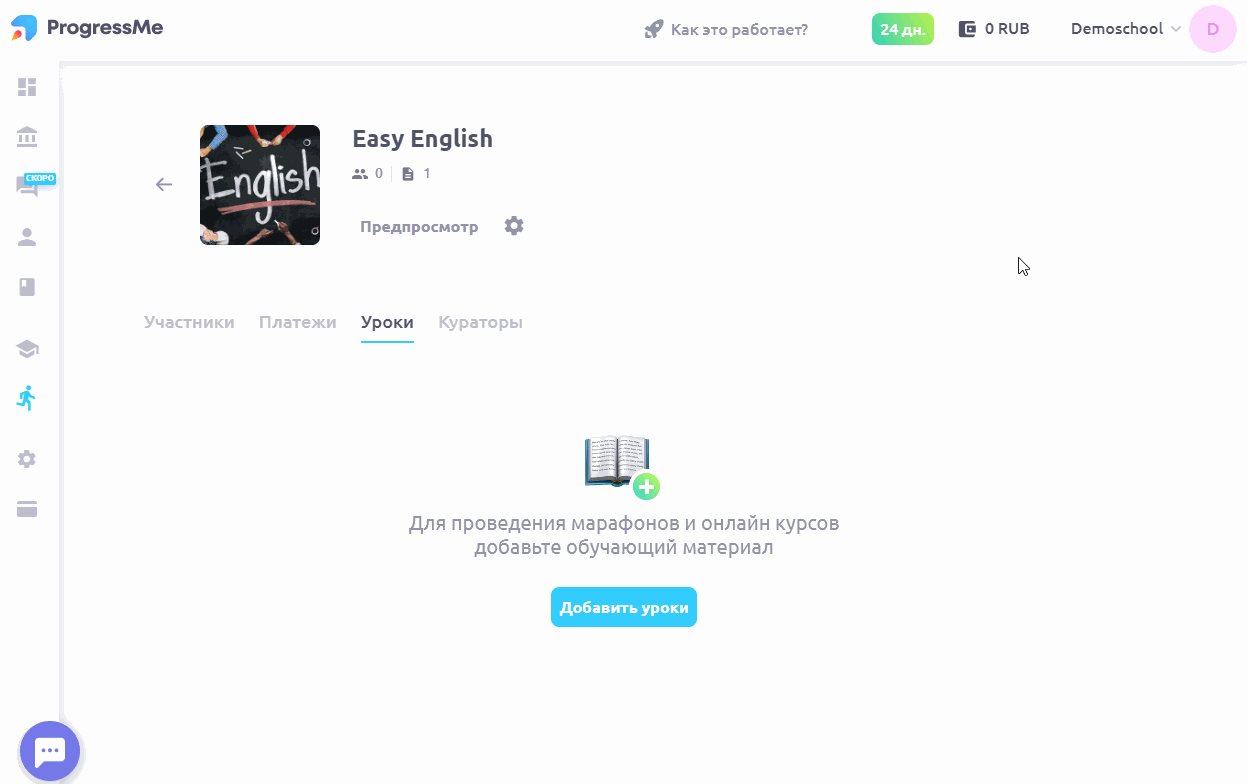
Узнать, как создать упражнения курса вы можете из нашей статьи справочного центра.
После окончания создания первого урока, нажмите на кнопку «Назад» и вернитесь к списку уроков курса. Аналогичным образом создайте необходимое количество уроков.
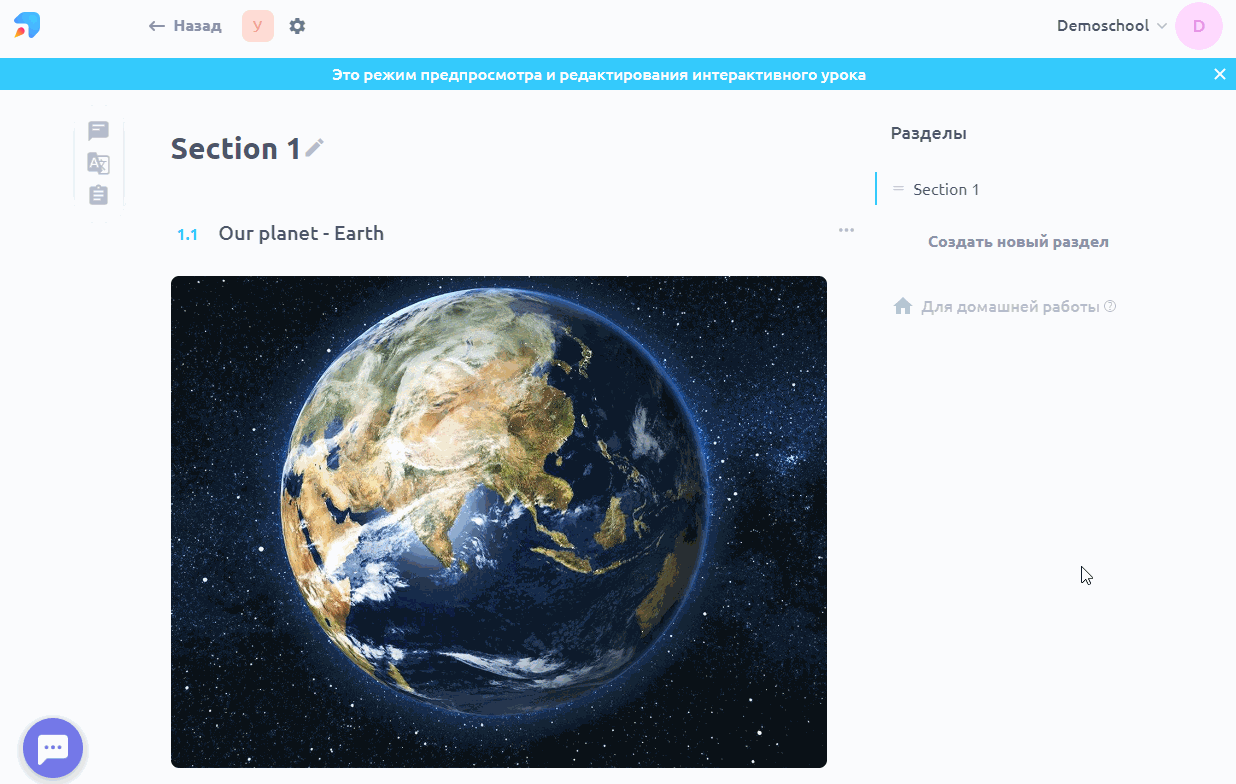
Добавление участников марафона
После того как вы завершили создание материалов для своего онлайн-курса, необходимо пригласить студентов присоединиться. Выполните следующие действия, чтобы пригласить учащихся на ваш курс:
- Перейдите на вкладку «Участники» в интерфейсе курса.
Нажмите «Добавить ученика».
- В появившемся окне введите адреса электронной почты участников, которых вы хотите добавить. Если вы добавляете несколько адресов электронной почты, разделите их запятыми.
Нажмите «Добавить», чтобы добавить введенные адреса электронной почты.
- Дважды проверьте адреса электронной почты, чтобы убедиться, что они верно указаны. При необходимости вы можете отредактировать или удалить их.
Нажмите «Далее», чтобы перейти в раздел оплаты.
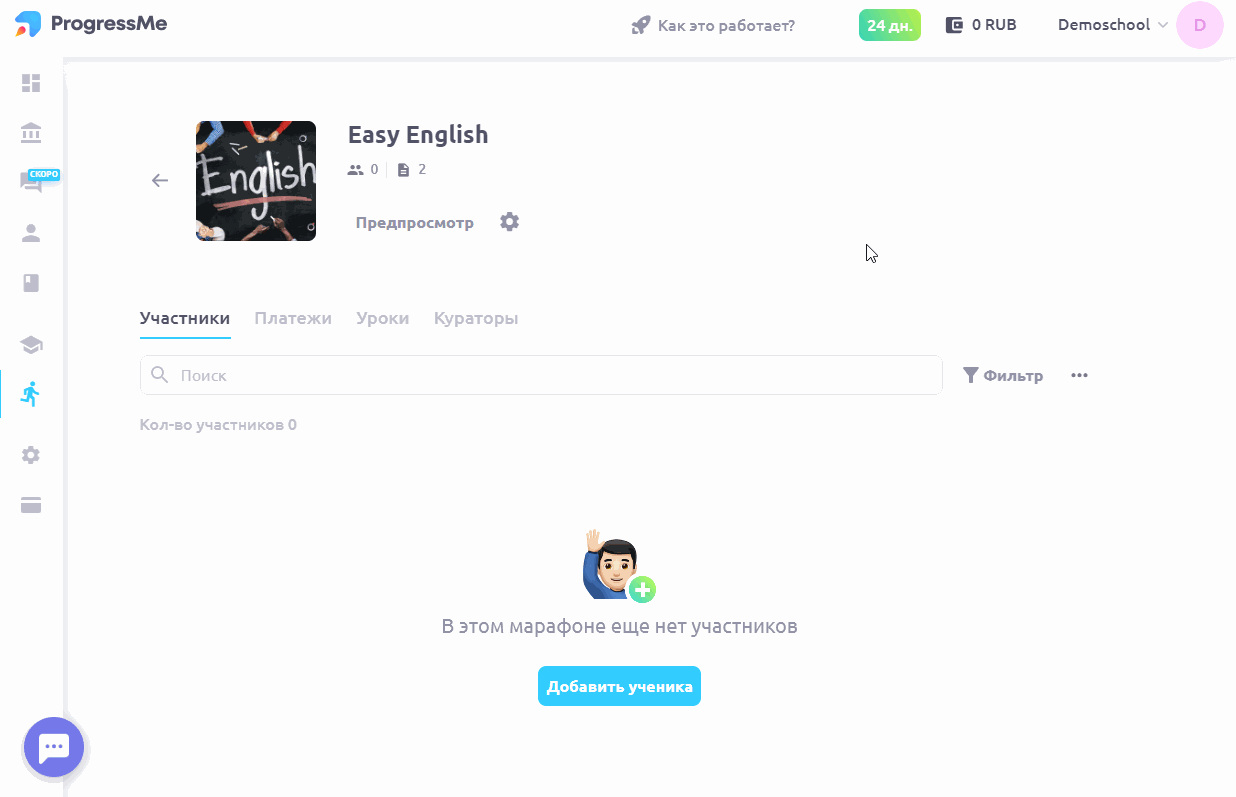
Перед оплатой укажите язык, на котором участникам марафона придет письмо-приглашение и выберите куратора марафона. Если кураторов несколько, для каждого участника марафона выберите своего куратора.
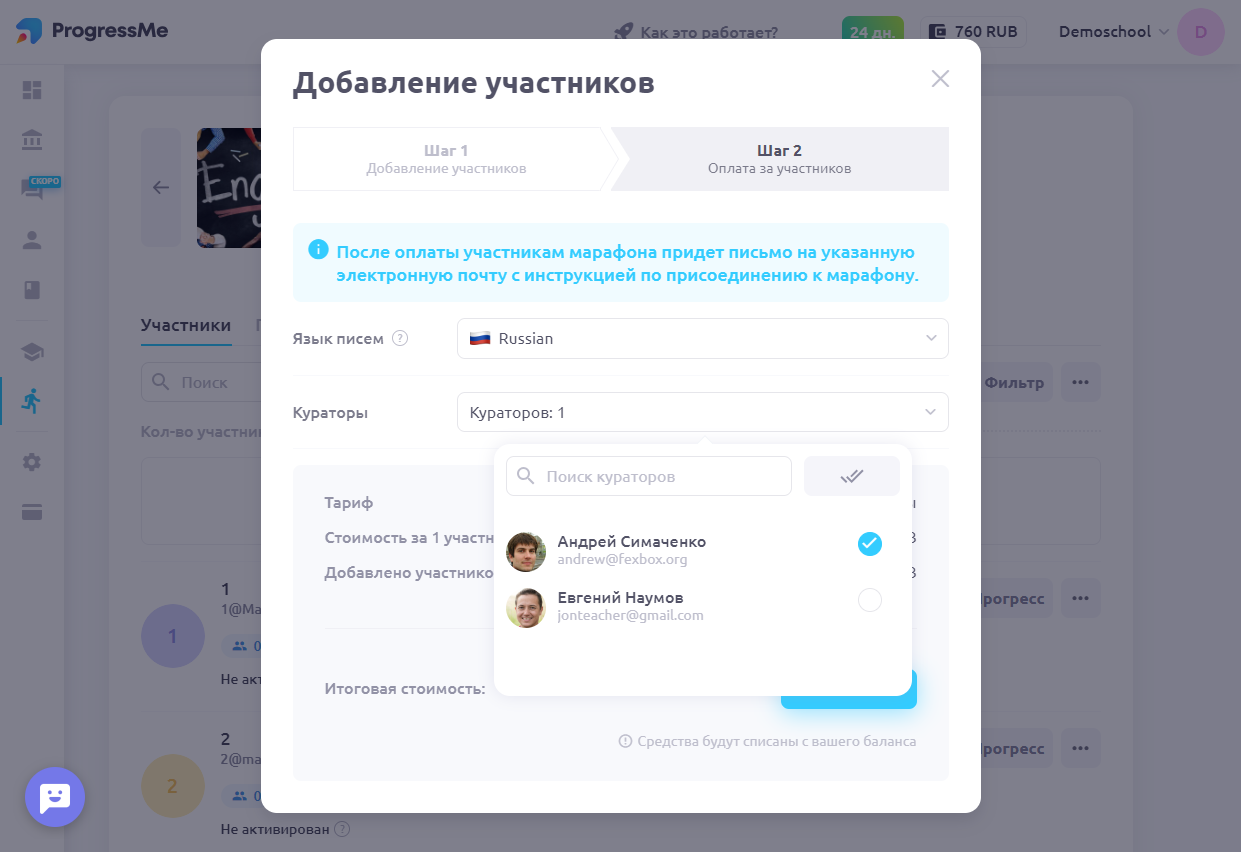
Обратите внимание, что добавление одного учащегося на ваш курс стоит 120 рублей РФ, но первый учащийся, которого вы добавляете, является бесплатным. Участники получат доступ к вашему курсу сроком на один год и платформа не взимает с них никаких дополнительных сборов.
Убедившись, что вся информация верна, нажмите «Продолжить», чтобы перейти к этапу оплаты. После завершения процесса оплаты участник получит приглашение на свою электронную почту и доступ к вашему марафону.
Распределение участников марафона по кураторам
В момент добавления участников в марафон в окне оплаты вы можете выбрать участнику куратора. После этого участники будут закреплены за выбранными кураторами.
Если у вас уже есть участники в марафоне и вы хотите быстро распределить их по определённым кураторам, то в карточке марафона перейдите в разделе «Кураторы» –> «Участники куратора».

Галочками выберите необходимых участников, которые должны быть закреплены за куратором.
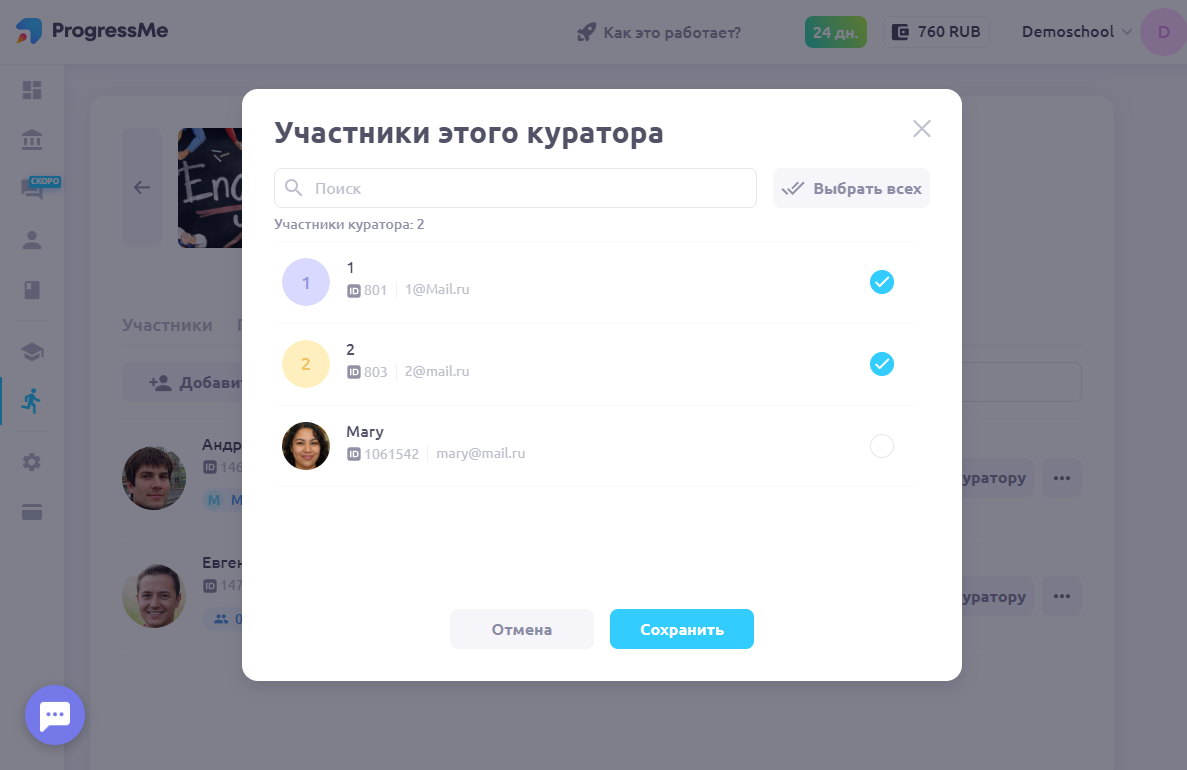
❗️ Важно
1. Можно назначить для участника сразу всех кураторов, тогда участник будет виден всем кураторам.
2. Если выбрать нескольких кураторов для одного участника, то этот участник будет виден нескольким кураторам, и они смогут просматривать процесс прохождения марафона и осуществлять проверку.
3. Если у участника нет кураторов, то участник сможет пройти марафон, но не будет отображен ни у одного из кураторов.
